
Má úsáideann níos mó ná duine amháin ríomhaire nó ríomhaire glúine agus má stóráiltear sonraí pearsanta, rúnda ar a laghad de cheann amháin díobh a stóráil, chun slándáil agus / nó cosaint in aghaidh athruithe a áirithiú, d'fhéadfadh sé a bheith riachtanach rochtain ar chatalóg shonrach a shrianadh go dtí an tríú páirtí daoine. An bealach is éasca chun é seo a dhéanamh trí phasfhocal a shuiteáil chuig an bhfillteán. Céard é seo a theastaíonn chun gníomhartha a dhéanamh i dtimpeallacht Windows 10, inseoimid dúinn inniu.
Ag leagan an phasfhocal chuig an bhfillteán i Windows 10
Is féidir leat an fillteán pasfhocal a chosaint sa "dosaen" ar bhealaí éagsúla, agus laghdaítear na cinn is áisiúla dóibh go dtí úsáid clár speisialaithe ó fhorbróirí tríú páirtí. Is féidir go bhfuil an réiteach cuí suiteáilte cheana féin ar do ríomhaire, ach mura bhfuil sé - ní gá a leithéid a roghnú. Rachaimid ar aghaidh go dtí breithniú mionsonraithe ar ár dtopaic an lae inniu.Modh 2: Cartlann chosanta a chruthú
Is féidir leat an focal faire a shocrú chuig an bhfillteán ag baint úsáide as na hallaí is coitianta, agus ní hamháin go bhfuil do chuid buntáistí ag baint leis an gcur chuige seo, ach míbhuntáistí freisin. Mar sin, is cinnte go bhfuil an clár cuí suiteáilte cheana féin ar do ríomhaire, go bhfuil sé sin ach pasfhocal lena cabhair a chur ar an eolaire féin, ach ar a chóip chomhbhrúite - cartlann ar leith. Mar shampla, bainimid úsáid as ceann de na réitigh comhbhrúite sonraí is coitianta - WinRAR, is féidir leat tagairt a dhéanamh d'aon iarratas eile le feidhmiúlacht comhchosúil.
- Téigh go dtí an t-eolaire leis an bhfillteán a bhfuil sé ar intinn agat an pasfhocal a shuiteáil. Cliceáil ar é luch ceart agus roghnaigh "Cuir leis an gCartlann ..." ("Cuir leis an gCartlann ...") nó cosúil leis má úsáideann tú cartlanna eile.
- San fhuinneog a osclaíonn, más gá, an t-ainm atá ar an chartlann a athrú agus an cosán a shuíomh (de réir réamhshocraithe cuirfear é san eolaire céanna leis an "bhfoinse"), ansin cliceáil ar an gcnaipe Pasfhocal Socraigh (" Socraigh Pasfhocal ... ").
- Cuir isteach an focal faire sa chéad réimse, ar mhaith leat a úsáid chun an fillteán a chosaint, agus ansin é a dhúbailt sa dara ceann. Chun cosaint bhreise a chinntiú, is féidir leat tic a shuiteáil os comhair na míre "Ainmneacha Comhad Criptigh". Cliceáil OK chun an bosca dialóige a dhúnadh agus na hathruithe a shábháil.
- Ansin, cliceáil "OK" i bhfuinneog Settings WinRAR agus fan ar an gcartlann. Braitheann fad an nós imeachta seo ar mhéid iomlán na n-eolaire foinse agus ar líon na n-eilimintí atá ann.
- Cruthófar an chartlann chosanta agus cuirfear é san eolaire a shonraíonn tú. Scrios an fillteán foinse ansin.

Ón bpointe seo, chun rochtain a fháil ar ábhar comhbhrúite agus slán, beidh ort cliceáil dúbailte ar an gcomhad a dhéanamh, an pasfhocal a shanntar duit a shonrú agus cliceáil "OK" chun a dheimhniú.





Féach freisin: Clár WinRAR a úsáid
Mura gá duit rochtain bhuan agus tapa a bheith agat ar na comhaid chartlainne agus cosanta, tá an rogha seo chun an focal faire a shuiteáil go maith. Ach má tá an gá atá agat a athrú, beidh ort an chartlann a dhíphacáil gach uair, agus ansin déantar é a ath-chomhbhrúite.
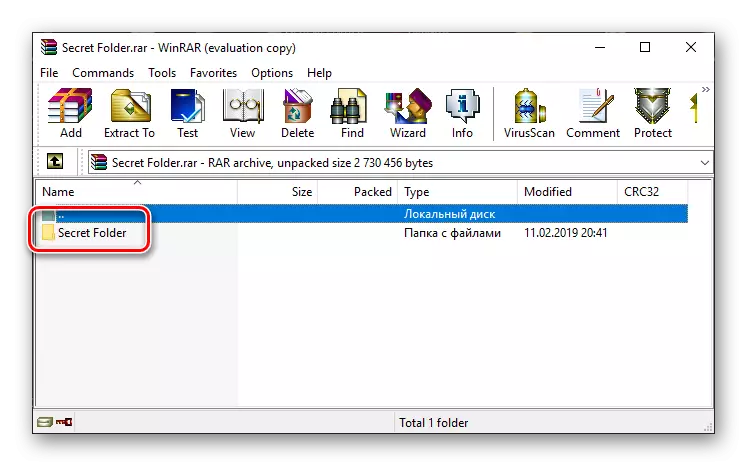
Féach freisin: Conas pasfhocal a chur ar thiomáint chrua
Conclúid
Is féidir leat pasfhocal a sheachadadh chuig an bhfillteán in Windows 10 ach amháin le ceann de na haineolaithe go leor nó réitigh bogearraí tríú páirtí, inar breathnaíodh an algartam chun difríochtaí speisialta a úsáid.
